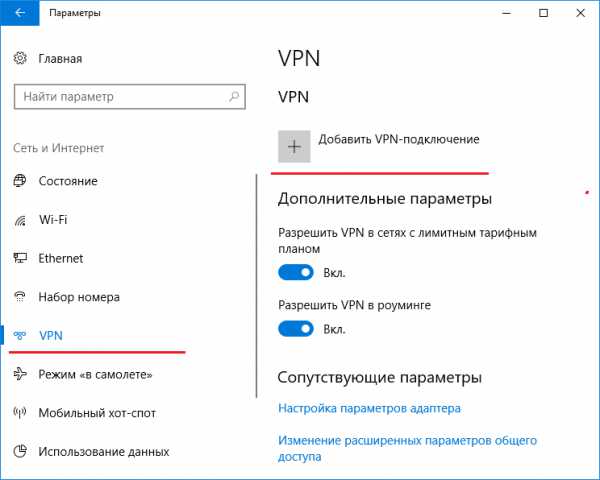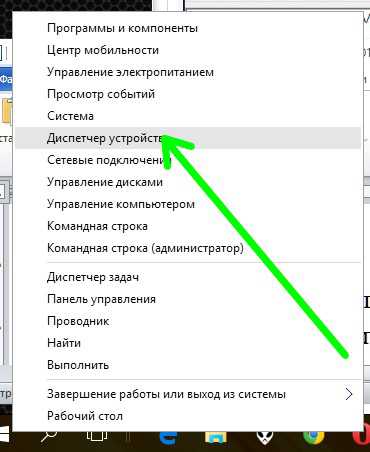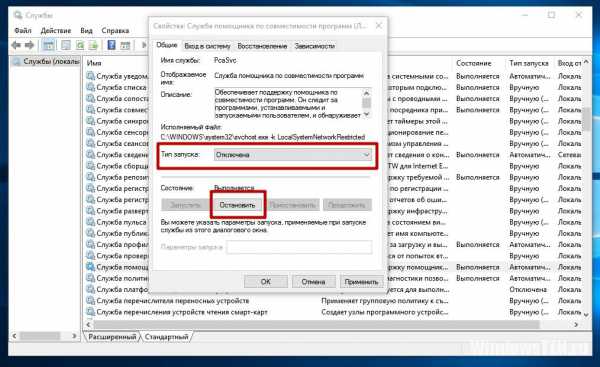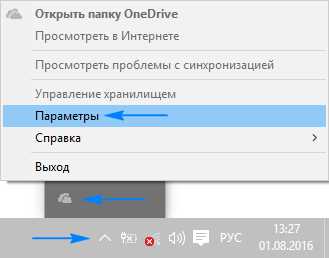Не запускается скайп на windows 10
Не работает Скайп на Виндовс 10

После установки или обновления до Windows 10 многие пользователи столкнулись с рядом проблем с такой программой, как Skype, а именно: невозможностью установить, запустить, обновить. Для того, чтобы настроить Skype, стоит воспользоваться следующими рекомендациями.
Читайте также: Как использовать две и более учётных записей в Skype одновременно?
Содержание:
- Не устанавливается Skype в Windows 10
- Не запускается Skype в Windows 10
Не устанавливается Skype в Windows 10
В Windows 10 Pro и Корпоративная такая программа, как Skype, является предустановленной. Если вы не можете установить Скайп, стоит проверить Виндовс 10 на наличие этой программы.
Если эта программа имеется, однако не запускается, стоит выполнить её переустановку, а не обновление. Сделать это нужно следующим способом.
- Удаляем программу стандартным способом через Панель управления или с помощью командной строки.
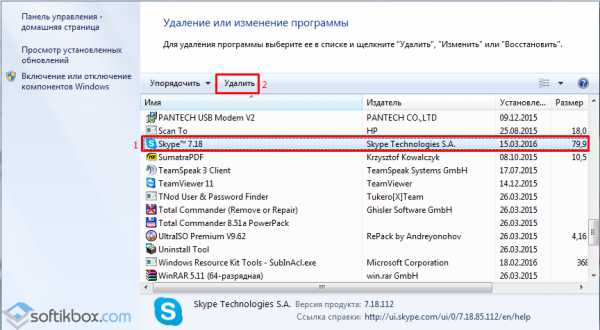
- Скачиваем последнюю версию программы с официального сайта.
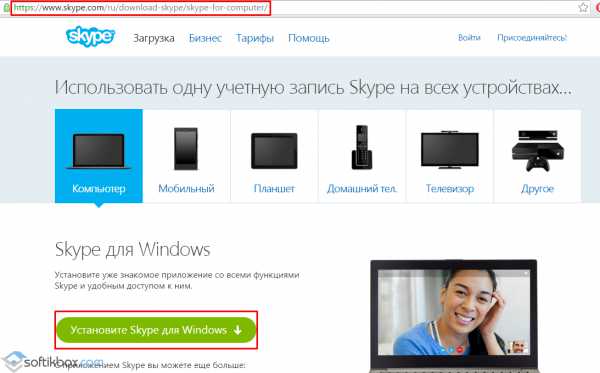
- Запускаем средство устранение неполадок Microsoft Fix it. Следуем подсказкам.
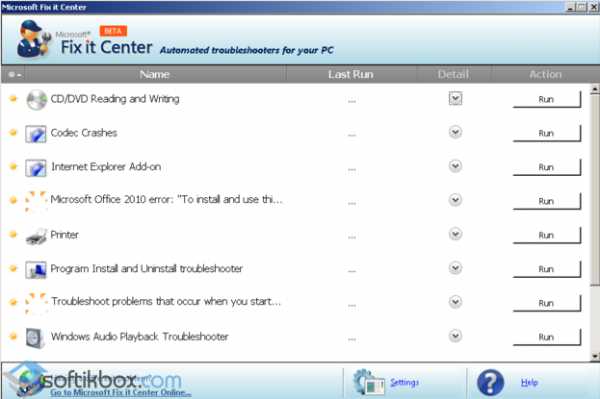
- Устанавливаем скачанную версию Skype.
Если установить программу не удалось, стоит запустить её в режиме совместимости. Также стоит ознакомиться с материалом Почему не работает Skype и что делать?
Читайте также: Как исправить ошибку «Эта программа установлена неправильно»?
Не запускается Skype в Windows 10
Частой проблемой программы Скайп в Win 10 является то, что она не запускается, хотя установка прошла успешно. Почему возникает такая проблема?
- Нехватка свободного места на жёстком диске;
- Отсутствие подключения к сети;
- Несовместимая версия программы с операционной системой;
- Повреждение файлов программы вирусом;
- Блокировка антивирусной программой.
Учитывая такие факторы, которые могут вызвать проблемы с запуском Скайпа, стоит выполнить следующие действия:
- Проверяем ПК на наличие вирусов;
- Отключаем брандмауэр;
- Запускаем проверку системы на целостность файлов. Для этого вводим в командной строке с правами администратора «exe /Online /Cleanup-image /Restorehealth».
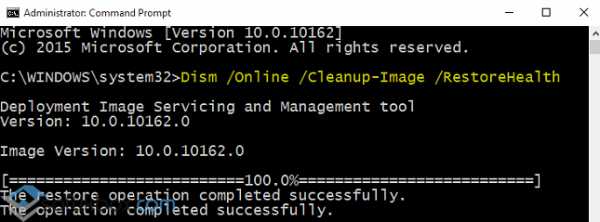
- Также вводим «exe /SCANNOW».
- Стоит убрать с автозагрузки программу, чтобы она не запускалась вместе с системой.
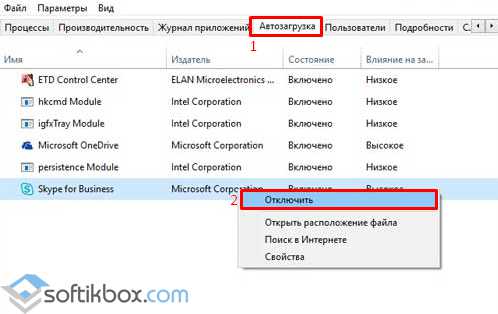
- Разработчики компании Microsoft рекомендуют при возникновении такой неполадки скачать версию Скайп для Рабочего стола. Для Windows 10 она самая приемлемая.
- Обновляем Скайп до последней версии.
Если эти рекомендации не помогли решить проблему, стоит обратиться в службу поддержки Skype.
SoftikBox.com
Не работает скайп на виндовс 10
Современные операционные системы нацелены на то, чтобы пользователю было намного удобней пользоваться стандартными функциями. Периодические обновления направлены на то, чтобы исправить мелкие недоработки, которые пропустили во время тестирования оси.
Но иногда бывает и так, что вместе с очередным обновлением вместо исправления ошибок и улучшения функционала приходят новые баги.
Некоторые из них исправляются очень быстро, но остальные висят некоторое время, собирая в сети пути решения от более продвинутых пользователей и общее недовольство из-за явно некачественного выпущенного продукта.
Одним из последних багов считается проблема с запуском скайпа с операционных системах Windows. Обычно проблемы временные и исправляются со следующим обновлением системы, но в десятке некоторые столкнулись с тем, что запуск приложения невозможен даже после того, как баги в других приложениях полностью исправлялись.
Саму проблему можно условно разделить на две части:
- не запускается установочный процесс;
- не запускается уже установленная программа.
У каждого случая есть свои пути решения, о которых будет рассказано далее.
В некоторых сборках ОС данное приложение уже есть, но бывают случаи, когда пользователь сам должен найти и установить желаемое.
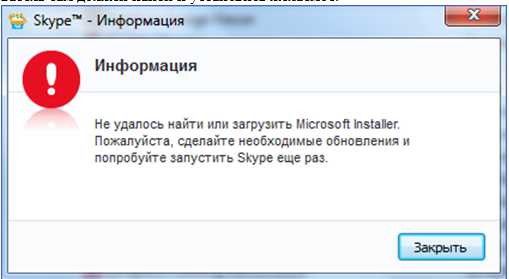
Если вы столкнулись, как раз с таким случаем, и не можете поставить программу, стоит заглянуть в “Панель управления”->”Установка и удаление программ” — скорее там висит версия программы, по каким-то причинам не доустановившаяся — она-то и блокирует начало установочного процесса.
Чтобы исправить ситуацию, достаточно удалить эту версию приложения, зайти на официальный сайт (www точка skype точка com/ru/download-skype/skype-for-computer/) и найти там установочный файл.
Непосредственно перед установкой рекомендуется запустить любое доступное вам средство устранения неполадок, например Microsoft Fix It. Процесс работы описывать не будем, все интуитивно понятно по всплывающим подсказкам.
После завершения работы можно устанавливать скачанную версию скайпа для виндовз.
Еще один вариант — найти желаемое в магазине, но тогда это будет приложение, разворачивающееся на полный рабочий стол, что не очень удобно. Если параллельно пользователь хочет выполнять еще какие-то действия — для этого придется разделять рабочий стол, заморачиваться с размерами, в общем, тратить на привычные действия гораздо больше времени.
Проблемы со скайпом на windows 10
Также распространены случаи, когда приложение устанавливается корректно, но запускаться категорически не желает. Существует несколько основных причин такого поведения:
- слишком мало места на жестком диске — обычно проявляется во время критических обновлений, которые начались, но не смогли завершиться из-за отсутствия места;
- отсутствие доступного подключения к сети Интернет;
- пользователь напутал и установил версию, несовместимую с ОС;
- установочный файл был скачан с неофициального сайта или заразился вирусом уже на компьютере пользователя;
- антивирус решил, что процесс представляет угрозу для нормального функционирования ПК, после чего заблокировал его.
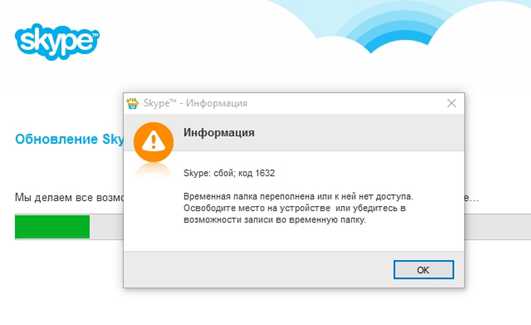
Все вышеперечисленные факторы легко устраняются по следующему алгоритму:
- ПК в первую очередь проверяется на вирусы (желательно каким-нибудь известным антивирусом, который не будет блокировать Skype по собственному желанию);
- брандмауэр отключается;
- желательно проверить систему на целостность файлов с помощью простой команды exe/Online/Cleanup-image/Restorehealth (у выбранного аккаунта должны быть права администратора);
- после вводится строка exe/SCANNOW;
- если ничего не помогло, можно попробовать убрать программу из автозагрузки (особенно если в списке много программ) — некоторые версии при автозапуске отображаются некорректно.
Заключение
Случаи, попадающие в категории, описанные выше, а непонятные окна с кодами ошибок без объяснения обычного означают косяки именно в сборке программы — в этом случае достаточно заменить дистрибутив на любой другой (но только с официального сайта, в противном случае велик шанс снова наткнуться на вирус или ломаную версию).
Также стоит постоянно следить за обновлениями и не блокировать их без веских причин — вопросы совместимости в современном мире стоят достаточно остро и обновления выпускаются не просто так. И, конечно, у вас всегда остается запасной вариант (правда, для него придется запастись терпением) — обращение в службу поддержки Skype.
Отвечают они довольно оперативно, но если проблему нужно решить срочно (за несколько минут или даже часов), вряд ли помогут.
P.S. Прикладываю скриншоты моих заработков в партнёрских программах. И напоминаю, что так зарабатывать может каждый, даже новичок! Главное — правильно это делать, а значит, научиться у тех, кто уже зарабатывает, то есть, у профессионалов Интернет бизнеса.


Вы хотите узнать какие ошибки совершают новички? 99% новичков совершают эти ошибки и терпят фиаско в бизнесе и заработке в интернет! Посмотрите, чтобы не повторить этих ошибок — «3 + 1 ОШИБКИ НОВИЧКА, УБИВАЮЩИХ РЕЗУЛЬТАТ».
Вам срочно нужны деньги? Скачайте бесплатно: «ТОП — 5 способов заработка в Интернете». 5 лучших способов заработка в интернете, которые гарантированно принесут вам результат от 1 000 рублей в сутки и более.
Здесь готовое решение для вашего бизнеса! А для тех, кто привык брать готовые решения, есть «Проект готовых решений для старта заработка в Интернет». Узнайте, как начать свой бизнес в Интернете, даже самому «зеленому» новичку, без технических знаний, и даже без экспертности.
ingenerhvostov.ru
Тема: Skype не работает на windows 10
- Скайп не работает на Windows 10 после обновления скайпа! Сегодня целый день провозился со скайпом на новом Асусе Zenbook. Проблема в том, что после авторизации ничего не происходит. Просто вращаются стрелочки и пишет "подключение", но подключение в итоге не происходит. Версия скайп самая последняя, windows обновлена, брандмауэр и антиврус отключал. Подозревал, что это конфликт оборудования, но установил старую версию 6.13 и она отлично заработала! В чем причина, кто что думает? Где надо понажимать? Может быть дело в экране 3200х1800?
причем не старом Асусе с такой же виндовс 10 и таким же антвирусом НОД32 обновленная версия работает отлично
Последний раз редактировалось Optimus; 15.10.2016 в 17:59. - А пробовали исправить " проблему совместимости"? У меня как то тоже не работал скайп на десятке, но после обновления (десятки) всё заработало. Сообщение от Optimus В чем причина, кто что думает? Где надо понажимать? Вирусы, антивирусы, и несовместимость драйверов. Проверьте на вирусы, а потом, если не получится, переустановите Скайп заново. Разработчики пишут, что для Виндовс 10 есть особая версия, называется она Скайп для рабочего стола. Чем она отличается от обычной, понятия не имею. Или пишите в службу поддержки Скайп.
- 16.10.2016, 12:48 #3 Afox, я его переустанавливал 10 раз! Я сносил полностью, с удалением всех данных. Антивирус Nod Ess молчит. Но что самое интересное, ведь старая версия скачанная на торренте работает! В службу поддержки писал три раза, пока молчат) В принципе старая версия даже лучше, там практически отсутствует реклама ладно подожду обновления очередного и буду снова пробовать.
- - - Добавлено - - -
Сообщение от Afox несовместимость драйверов и что делать? Так как антивирус я отключал. - А Вы знали, что на Виндовс 10 в Скайпе применение "горячих" клавиш вызывает зависание Скайпа? Для меня это новость. Проверьте на ошибки. Пуск -- Выполнить, в окошке пишите Dxdiag.exe. Раньше Майкрософт привязывал Скайп к своему браузеру Интернет Эксплорер, а кто им пользовался? Он годами весел без обновлений, поэтому иногда Скайп выбивало. Может и сейчас такая ерунда? Попробуйте скачать Скайп через браузер Egle.
- 16.10.2016, 21:16 #5 Afox, ладно пока буду поьзоваться 6.13 версией, а там посмотрим. Так как все у меня обновлено по идее, ну все что касается Windows 10,а вот дрова, может там что-то хромает? Но мне некогда было особо вникать, я вообще подумал, может снести эту виндовс и установить ее заново, так как там же стоит виндовс та, что давалась после перехода с 8.1.
- можно использовать portable версию качается официально с сайта скайп
- nomoreme, это ту, что на Виндовс ХР ставят? Не думаю, что проблема в недостатке памяти, или слабой производительности компьютера. Скорей всего неудачное обновление, и нужно немного подождать, или откатится назад, если есть возможность. Возможно таки дело в том, что Майкрософт хочет, чтобы скачивали все приложения через Egle.
- Всё больше и больше стало нареканий на Скайп. Что вообще с ним происходит? И это не спишешь на криворукость юзеров, или плохие компьютеры. Скайп не работает у многих в Европе и в некоторых регионах России.
51b01624bdc77ee78f206696a6fe6304.png
Я так редко пользуюсь Скайпом. Он почему то постоянно вылетает и нужно постоянно авторизовываться, а это раздражает.
- Afox, сейчас много альтернатив, начиная от Ватсап, и заканчивая Viber.
- 24.04.2017, 21:23 #10 Master, это же в первую очередь мобильные приложения, тогда как Скайп скорее создан для персональных компьютеров. Мне например так ничего и не заменило Скайп, хотя есть еще вайбер, но это уже совсем другой формат. Да и не всем хочется же давать свой мобильный...
pcforum.biz
Не работает камера в Скайпе на Windows 10
Ранее мы писали о том, почему не работает Скайп в Windows 10 и как решить эту проблему. На этот раз предлагаем рассмотреть ситуацию, когда не работает микрофон и веб камера в Skype. Приведенные методы испробованы на практике, а поэтому будут работать в версиях Windows 10 1607 и 1703.
Содержание:
Читайте также: Как исправить ошибку «Не удаётся открыть skype. Вы уже находитесь в Skype»?
Не работает web-камера в Skype под управлением Windows 10
На официально сайте продукта разработчики указали, что в случае, когда не работает камера в Скайпе на Windows 10, нужно обновить приложение и проверить саму вебку на работоспособность. Однако обновление программы не решает проблему. Более того в ряде случаев на ноутбуке не запускается Скайп вообще. Поэтому предлагаем выполнить следующее.
Если камера на Windows 10 не работает, при этом данная неполадка возникла внезапно, а не после обновления операционной системы, стоит выполнить откат драйверов. Для этого выполняем следующее:
- Жмём правой кнопкой мыши на значке «Пуск» и выбираем «Диспетчер устройств».
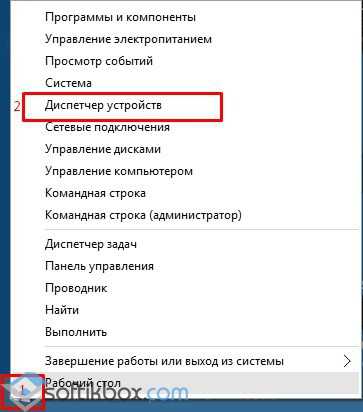
- Откроется «Диспетчер устройств». Находим в списке камеру. Нажимаем на ней правой кнопкой мыши и выбираем «Свойства».
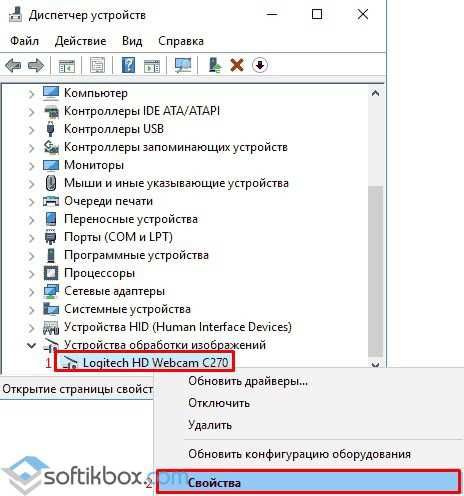
- Переходим во вкладку «Драйвер». Смотрим, активна ли кнопка «Откатить». Если да, то воспользуйтесь ею.
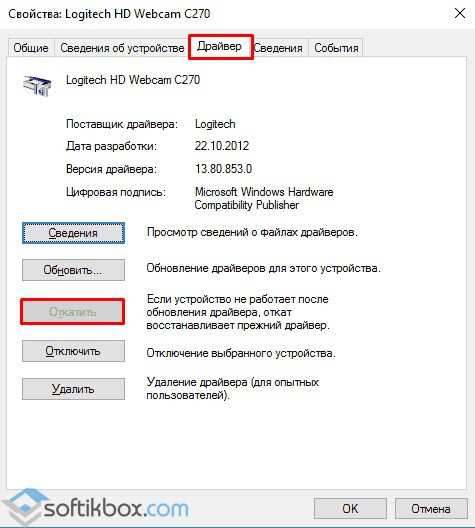
- После отката драйвера видеокамеры нужно перезагрузить ПК с Виндовс 10.
Если же не работает веб камера после перестановки операционной системы, стоит попробовать обновить конфигурацию оборудования. Для этого нужно повторно зайти в «Диспетчер устройств», нажать правой кнопкой мыши на камере и выбрать «Удалить». После перезагрузки ПК стоит нажать «Обновить конфигурацию оборудования».
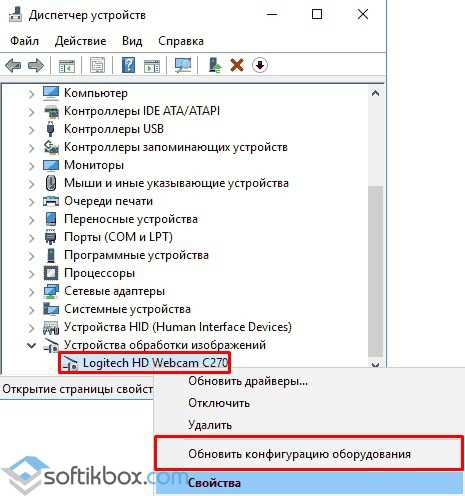
Если обновление конфигурации не помогло, можно обновить драйвера. О том, как это сделать мы приводили примеры в других тема.
Важно отметить, что установленный гаджет может не работать из-за неправильных настроек. Поэтому переходим в «Параметры» и выбираем «Устройства». В меню слева выбираем «Подключенные устройства». Находим в списке камеру и нажимаем «Получить приложение».
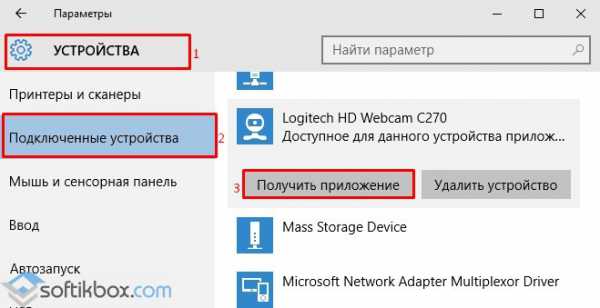
Ожидаем пока загрузится программа. После установки софта перезагружаем программу.
Если у вас съемная веб-камера, стоит переподключить её к другому гнезду или компьютеру. Если камера не работает, возможно, проблема именно в ней.
Не работает микрофон в Skype на Windows
Многие пользователи операционной системы Windows 10 часто задаются вопросом, почему не работает Скайп и что делать, если нет звука через микрофон.
Микрофона в Skype может не работать из-за проблем со звуковыми драйверами. Поэтому рекомендуем перейти в «Диспетчер устройств» и обновить драйвера на звук или откатить программное обеспечение до более раннего состояния.
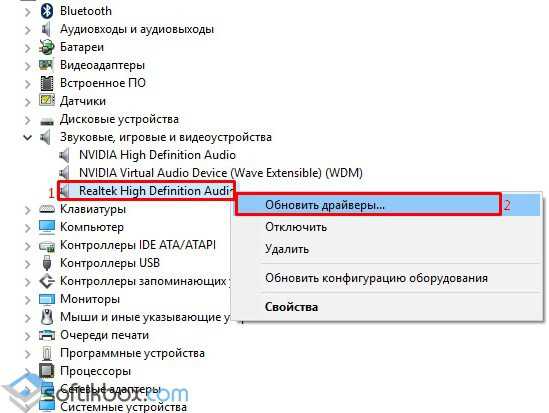
Также стоит внести коррективы в настройки самого микрофона. Для этого нужно нажать на значке громкости на панели задач и выбрать «Записывающие устройства».
Откроется новое окно. Переходим во вкладку «Звук» и нажимаем на кнопку «Свойства».
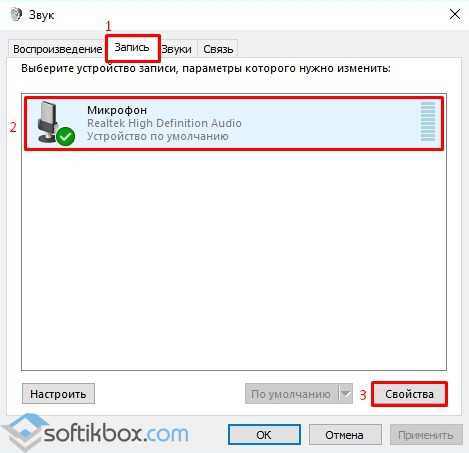
Появится еще одно окно. Переходим во вкладку «Дополнительно». Здесь разворачиваем вкладку с доступными опциями. Выбираем «2-канальный, 16-битный, 96000 Гц (студийное качество)». После выбора этой опции нажимаем «Применить», затем «ОК».

Перезагружаем систему и проверяем результат. Если микрофон не работающий, стоит обратиться в сервисный центр. Также рекомендуем проверить общие настройки микрофона на Windows 10.
Почему не запускается Skype на сборке Windows 10 1703?
Если предварительная версия Skype работала, но после установки обновлений вы столкнулись с ошибкой не удалось установить соединение, стоит проверить соединение с сетью и проделать следующие действия:
- Сбрасываем настройки, удаляя файлы конфигурации. При этом все данные пользователя сохранятся, но авторизоваться придется повторно. Для сброса настроек жмём «Win+R» и вводим «%appdata%\skype».
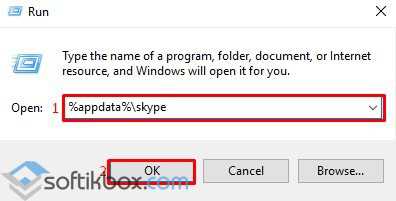
- В открывшейся папке нужно найти и удалить файл «shared.xml».
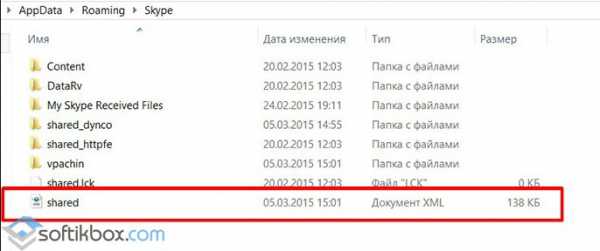
- Также, переименовав папку Skype по адресу в «AppData», «Roaming» на «Skype1» и, перезагрузив программу, можно полностью сбросить все настройки.
Как вариант, если вам не удавалось решить проблемы со звуком, камерой или авторизацией, можно выполнить полную переустановку приложения.
SoftikBox.com
К сожалению не удалось подключиться к Skype Windows 10
Во время работы с программой Skype по организации видеосвязи пользователь может столкнуться с ошибкой: к сожалению не удалось подключиться к Skype на Windows 10. Появляться такая неполадка может по различным причинам. Однако, определив источник проблемы, можно вернуть работоспособность софту.
Содержание:
Читайте также: Как исправить ошибку «Не удаётся открыть skype»
Причины неполадки
Если во время организации видеосвязи в Skype появляется сообщение о том, что не удалось установить соединение, причиной тому могут быть следующие факторы:
- Сервер программы Skype не отвечает;
- Интернет-провайдер заблокировал работу программы Skype;
- На компьютере с Windows 10 используется устаревшая или несовместимая версия программы;
- Антивирусная программа или брандмауэр Windows блокируют работу приложения;
- Заданы неверные настройки маршрутизатора;
- Файлы программ повреждены и произошёл сбой.
Кроме того, если пользователю ранее удавалось запустить и работать со Skype, стоит проверить ПК на вирусы. Возможно, вредоносное ПО блокирует запуск программы или её подключение к серверу.
Способы решения проблемы, когда не удалось подключиться к Skype
В первую очередь, если вы столкнулись с ошибкой «не удалось установить соединение в Скайпе», стоит проверить подключение к сети. Для этого стоит открыть в браузере любой сайт, а также проверить скорость интернета на Виндоуз 10. Если интернет есть и сайты нормально загружаются, нужно протестировать следующие способы решения проблемы.
Способ №1. Отключение антивируса и брандмауэра
Часто антивирусная программа и встроенный защитник Windows 10 блокируют запуск программы, которая имеет доступ к сети. В первую очередь стоит на время отключить антивирус Avast, Nod32, Norton, DrWeb, Касперский, McAfee и выполнить повторный запуск Скайпа.
Далее рекомендуем отключить брандмауэр Windows. Для этого стоит выполнить следующее:
- Жмём правой кнопкой мыши на кнопке «Пуск» и выбираем «Панель управления».
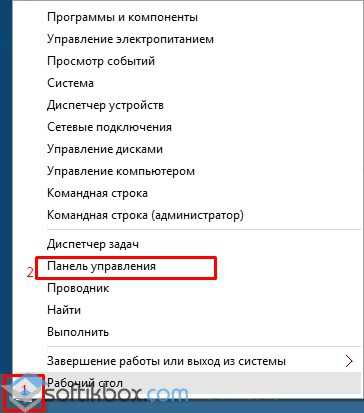
- Откроется новое окно. Выставляем режим просмотра «Мелкие значки». Выбираем «Брандмауэр Windows».
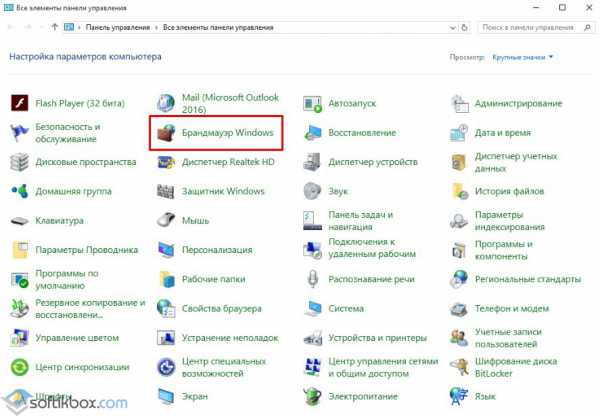
- В меню слева выбираем «Включение и отключение брандмауэра Windows».
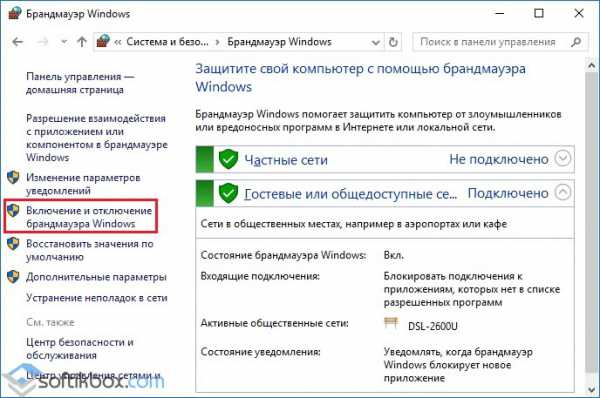
- Выставляем отметки, которые отвечают за отключение защитника системы.
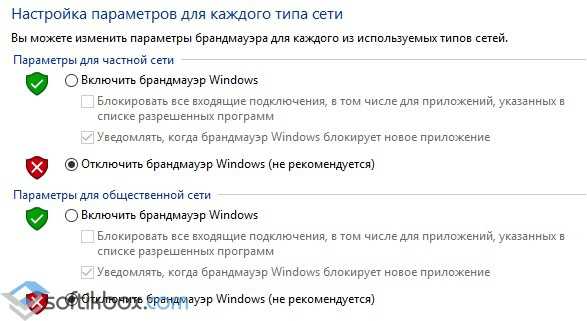
- Перезагружаем компьютер и повторяем попытку запуска программы.
Способ №2. Проверка версии программы и загрузка обновлений
Операционная система Windows 10 является проблемной для многих программ. Не все разработчики выпустили обновления для своих продуктов, которые бы адаптировали софт под новинку. Поэтому, если такая ошибка появилась на операционной системе Windows 10, стоит проверить версию Skype. Для этого выполняем следующее:
- Открываем программу. Переходим во вкладку «Помощь». Нажимаем «О Программе».
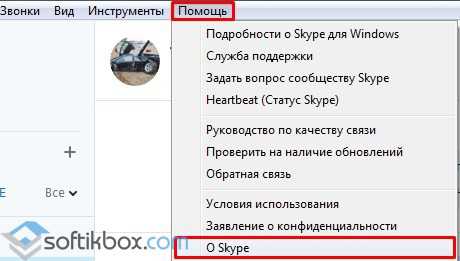
- Смотрим версию программы.

- Если программа по каким-то причинам не обновлялась, стоит в этом же разделе нажать «Проверить наличие обновлений».

- После запускаем обновление программы. После выполнения данного действия стоит перезагрузить систему.
Если вы не хотите устанавливать обновлений, стоит попробовать очистить папку AppData.
Способ №3. Удаление содержимого в папке AppData
Чтобы очистить эту папку нужно включить отображение скрытых папок. Далее действия будут следующими:
- Жмём «Win+R» и вводим «%appdata%\skype».
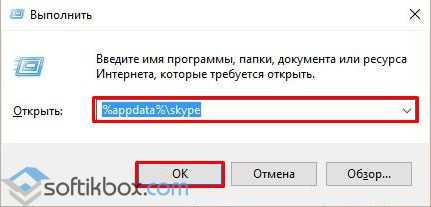
- Удаляем содержимое папки и перезагружаем программу.
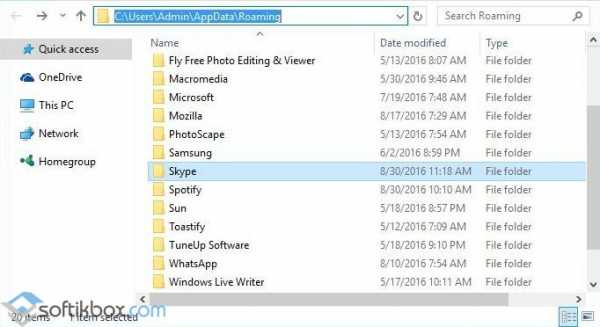
ВАЖНО! Если после очистки папки программа все равно не работает, стоит её переустановить.
Способ №4. Настройка маршрутизатора
Часто кнопки на роутере, которые указывают на наличие сети, обманывают пользователя. Поэтому стоит перезагрузить роутер и попробовать подключиться к сети с помощью Скайпа. Если же перезагрузка не помогла, стоит проверить корректность настроек маршрутизатора. Для этого выполняем следующее:
- Открываем браузер. В адресную строку вводим 168.0.1 или 192.168.1.1.
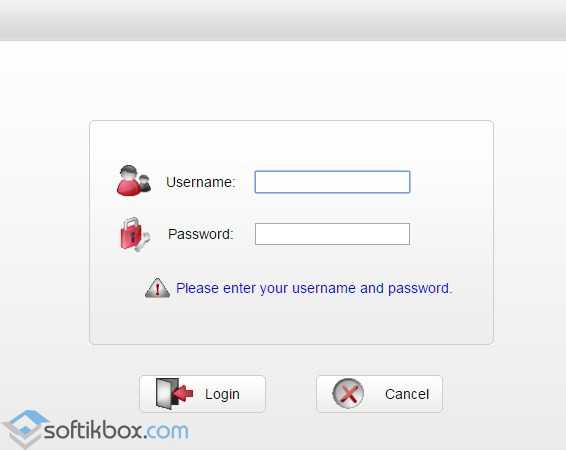
- Вводим логин и пароль, которые зачастую «admin» и «admin».
- Находим раздел «Виртуальные серверы». Вводим в строку название программы. Прописываем в поле «Порт» значение 4960. Указываем стандартное для сети IP и нажимаем «Добавить».
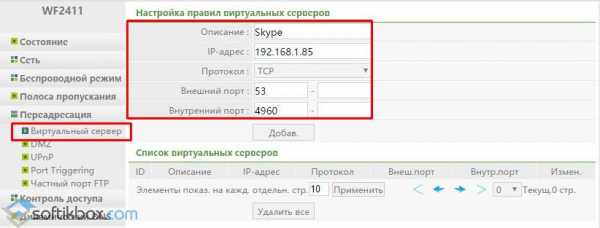
- Теперь открываем Skype. Выбираем «Настройки», «Соединение» и задаем порт 4960 (какой в маршрутизатора).
- Перезагружаем систему.
Если вышеуказанные способы не помогли решить проблему, стоит выполнить откат системы до более раннего состояния и проверить систему на наличие повреждённых файлов.
О том, как ещё исправить данную неполадку, смотрите в видео:
SoftikBox.com